RHEL7作業系統的安裝
本節所講内容:
q RHEL7.2作業系統的安裝
第1章 RHEL7系統安裝
1.1 安裝軟體準備:
需要的軟體如下:
Vmware workstation 12(含注冊碼和注冊機)
RHEL6.5-ISO
RHEL7.2-ISO
下載下傳連結:http://pan.baidu.com/s/1kV0Kosv 密碼:jvys
安裝:
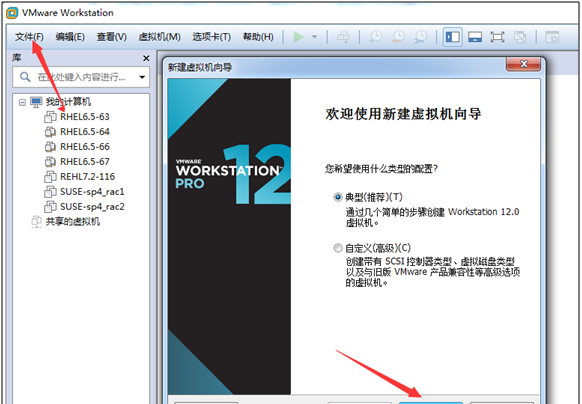
1.2.1 成功引導系統後,會出現下面的界面
界面說明:
q Install Red Hat Enterprise Linux 7.2 安裝RHEL 7.2
q Test this media & install Red Hat Enterprise Linux 7.1 測試安裝檔案并安裝RHEL 7.2
q Troubleshooting 修複故障
注:在Trobleshooting模式下,界面如下:
q Install Red Hat Enterprise Linux 7.2 in basic graphics mod #基本圖形化安裝
q Rescue a Red Hat Enterprise Linux system #修複系統
q Run a memory test #運作記憶體測試系統
q Boot from local drive #本地裝置啟動
q Return to main menu #傳回主菜單
這裡選擇第一項,安裝RHEL 7.2,回車,進入下面的界面
按回車開始安裝
1.2.2 選擇語言
1.2.3 時區選擇
1.2.4安全政策
關閉off
1.2.5 軟體包的選擇
1.2.6 硬碟分區
選擇-其它存儲選項-分區-我要配置分區,點左上角的“完成”,進入下面的界面,在分區方案有标準分區,btrfs,LVM,LVM簡單配置,這裡預設LVM就可以,然後單擊 建立新的分區,
分區提前規劃好
swap分區為實體記憶體的1.5~2倍,
/boot分區500M,
/ 根分區10G,實際工作中可以建立資料分區,一般把資料和系統分開
1.2.7 網絡配置
中文安裝如下:
1.3 安裝軟體準備:
1.3.1 成功引導系統後,會出現下面的界面
q Install Red Hat Enterprise Linux 7.1 安裝RHEL 7.1
q Test this media & install Red Hat Enterprise Linux 7.1 測試安裝檔案并安裝RHEL 7.1
注:在Trobleshooting模式下,界面如下:
q Install Red Hat Enterprise Linux 7.1 in basic graphics mod #基本圖形化安裝
1.3.2 選擇語言
中文-簡體中文(中國) #正式生産伺服器建議安裝英文版本,單擊繼續按鈕
注:進入一站式安裝界面,在此界面,隻需把所有帶
内容的感歎号全部消除,便可進行安裝
1.3.3 時區選擇
設定完成,單擊
按鈕
1.3.4 鍵盤選擇
單擊
按鈕,添加新的鍵盤布局方式,選中要添加的語言,然後單擊
即可,添加完成後,單擊
1.3.5 選擇安裝源
單擊驗證,驗證CD光牒或鏡像是否完整,防止安裝過程出現軟體包不完整
選擇額外軟體倉庫,可以在安裝時檢測是否有更新的軟體包,進行更新安裝,也可以手動添加新的網絡倉庫,然後單擊
1.3.6 軟體包選擇
初學者建議選擇帶GUI的伺服器,同時把開發工具相關的軟體包也安裝上,然後單擊完成
1.3.7 磁盤分區
選擇-系統-安裝位置,進入磁盤分區界面
選擇-其它存儲選項-分區-我要配置分區,點左上角的“完成”,進入下面的界面,在分區方案有标準分區,btrfs,LVM,LVM簡單配置,這裡預設LVM就可以,然後單擊 建立新的分區,分區提前規劃好,一般swap分區為實體記憶體的1.5~2倍,/boot分區500M,/分區10G,實際工作中可以建立資料分區,一般把資料和系統分開
建立/boot分區
裝置類型選擇預設的标準分區,檔案系統類型為xfs,RHEL7支援brtfs,生産環境不建議選擇,btrfs檔案系統目前技術尚未成熟,隻是作為一種前瞻技術
建立swap分區
建立根(/)分區
分區建立完成,單擊
接受更改,進入下面的界面
注:
boot 分區: 是引導分區,作用:系統啟動,在boot分區存放着grub,核心檔案等,一般200M就夠。
swap分區:記憶體擴充分區 給多大? 一般最多:8G,16G,如果swap不夠用,就直接添加實體記憶體。
/ 根 : 所有檔案的根
sda:表示第一塊磁盤
q 必須建立的分區
/boot / swap交換分區,虛拟記憶體
q swap建立标準
實體記憶體1.5~2倍
如果實體記憶體超過4G,一般直接把swap建立4G就夠了
1.3.8 網絡配置
開啟以太網連接配接,将會自動擷取IP位址,如果要手動配置,單擊
手動配置如下:
1.3.9 開始安裝
全部配置完成之後如下,單擊開始安裝,進行系統安裝
1.3.10 配置使用者密碼
Root密碼配置,如果密碼過于簡單,需要單擊兩次完成進行确認
建立普通使用者,如果密碼過于簡單,需要單擊兩次完成進行确認
安裝過程,請等待
1.3.11 安裝完成後的配置
進入啟動界面
首次啟動配置,許可認證
同意許可協定
完成配置
是否進行注冊
登入系統,選擇未列出,輸入使用者名root
語言選擇
到此RHEL7系統安裝完成
注:RHEL7安裝時會自動配置VMware Tools,是以,安裝完成後無需配置安裝Vmware Tools
1.3.12 系統狀态檢測
檢視是否能夠正常上網
[root@localhost ~]# ping www.baidu.com
PING www.a.shifen.com (61.135.169.121) 56(84) bytes of data.
64 bytes from 61.135.169.121: icmp_seq=1 ttl=57 time=9.08 ms
***********************************************************************************
RHEL6-與RHEL7的差別:
1、 檔案系統的差別:ext4 xfs
2、 硬碟預設排程算法不一樣:cfq deadline
3、 核心版本不一樣:2.6 3.10
4、 在7中,支援動态更新檔機制kpatch,這個也是作為技術預覽的,和btrfs檔案系統一樣
5、 支援核心子產品黑名單機制:modproble.blacklist=module
6、 支援嵌套虛拟化技術,對虛拟機cpu更流暢
7、 核心級支援資源調優和配置設定 在7中,以cgroup
8、 在6中對usb2.0.在7中,usb3.0支援
9、 lvm快照。在7中。qcow2格式檔案型快照的支援
10、加強了對vmware的技術支援。自帶open-vmtools替換了vm-tools
11、啟動工具,在7中用的全新服務啟動管理器systemctl ,在6中,做一些服務的啟停用service
12、在7 中核心出現錯誤了。導出core檔案最大支援3TB,6中最大支援2TB